PixRecovery是一款专业的图片修复工具。修复受损图片你需要这款PixRecovery。该程序旨在帮助您修复损坏的bmp,gif,jpg,tif和其他常见图片格式文件。它具有简单的向导界面。打开程序后,选择要修复的图片文件,设置输出目录,即可一键执行修复操作,并自动生成详细的修复日志,以检查修复是否成功。值得一提的是,该软件没有复杂的配置选项。自动修复功能可以轻松完成整个修复操作。总的来说,PixRecovery是您带来的一套简单的图片修复解决方案,即使小白也可以轻松使用,有需要的朋友赶紧下载吧!
安装方式:
1.双击安装程序以进入OfficeRecovery安装向导,然后单击[下一步]。

2.阅读许可协议,选中[我接受许可协议中的条款]选项,然后继续进行下一个安装。

3.选择安装位置,用户可以选择默认的C:\ Program Files(x86)\ OfficeRecovery \。
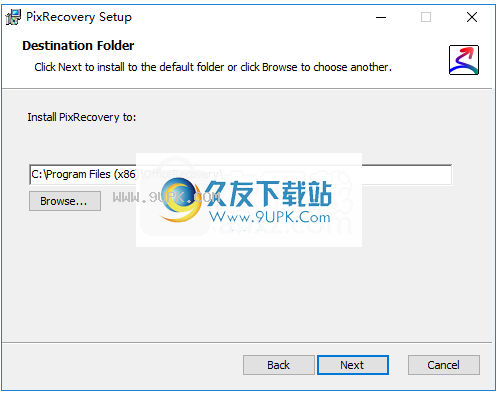
4.准备安装,单击[安装]按钮开始安装操作。
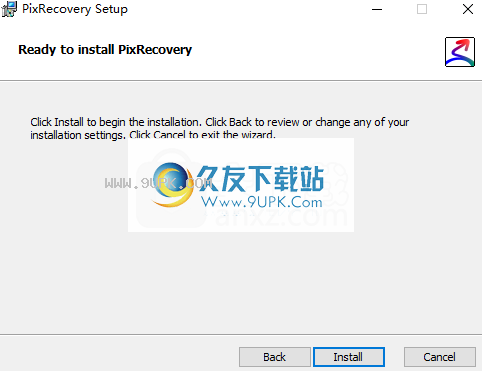
5.弹出OfficeRecovery安装成功窗口,单击[完成]结束。
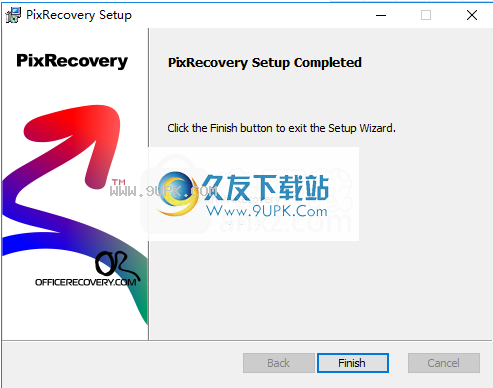
常见问题:
问:损坏文件的大小是否有限制?
有文件大小限制。您唯一应该考虑的是损坏的文件越大,恢复文件所需的时间就越长。因此,请耐心等待,不要在恢复过程中重新启动计算机。
问:为什么还原的文件比原始文件小?我从500K损坏的文件中获得了大约150,000个文件。
答:这很正常。输出时,文件的覆盖部分将转换为零大小。还有其他不太重要的原因可以减小文件大小。
软件功能:
PixRecovery修复损坏的JPEG,GIF,TIFF或BMP图像(.jpg,.jpeg,.gif,.tiff,.bmp)
保存恢复结果时,可以在位图(.bmp)和原始图像格式(.jpg,.jpeg,.gif,.tiff,.bmp,.png)之间进行选择。
恢复调色板
支持的图像格式:BMP,GIF87a,GIF89a,JPEG,TIFF
易于使用的指导步骤,无需特殊的用户技能
使用说明:
使用PixRecovery
在执行任何恢复活动之前,请备份损坏的图像。使用可靠的非本地媒体(例如CD或网络驱动器)来存储备份。
开始PixRecovery
在文件菜单中,选择“还原...”项目。将打开一个文件选择对话框。
选择损的图像,然后按“恢复”按钮。
等待文件处理完成。
出现提示时,保存恢复的图像并为其指定新名称。默认情况下,PixRecovery在文件名中添加“ Recovered”,即“ Corrupted image.JPG”将另存为“ Recovered Corrupted image.BMP”
注意:
在步骤2中,您可以按快捷键Ctrl-R打开文件选择对话框,或按快速按钮面板上的“恢复”按钮。
注意:
如果您使用PixRecovery的演示版或企业版许可证,则可以从命令行运行该软件,并在批处理方案中使用它。该调用的格式为:
Pir.exe <带路径的原始文件名>“ <带路径的还原文件名”(不带尖括号)。添加/ sd键将所有恢复的文件保存在一个文件夹中,而不是将每个恢复的图像放在单独的目录中(默认设置)。
软件特色:
PixRecovery是一个简单的软件程序,旨在修复损坏的图像。它提供对BMP,GIF,JPG,JPEG,PNG,TIFF和TIF格式,RAW图像以及佳能,爱普生,徕卡,尼康,奥林巴斯,索尼,松下和其他相机类型的支持。
无论您是否已经熟悉此工具,应用程序的界面都是用户友好的。使用简单的向导,您可以快速轻松地执行检索任务。
文件和文件夹分别通过文件浏览器和树形视图加载到工作环境中。不支持“拖放”功能,但是您可以根据需要添加任意多个项目,包括子目录。
在主框架中显示的详细图像信息集中于文件路径,密码状态,日期,大小,类型,注释和输出格式。您可以保留原始文件类型或将其转换为其他文件类型。
在大多数应用程序中,数据备份具有较高的优先级,因为它可以保护您的原始文件。幸运的是,PixRecovery提供了此选项。建立目标目录后,您可以选择保留原始文件夹结构,然后可以启动还原作业。
在此期间,将显示大量日志详细信息,例如恢复结果和日志文件位置,恢复评估和数据分析结果(例如,每像素位数,图像质量,恢复的帧,输出格式)等。
PixRecovery包含用户文档,具有良好的响应时间,并且在使用适当的系统内存和CPU的同时快速完成了恢复任务。它提供了有关图像质量的良好结果,并且在我们的评估过程中表现良好。归根结底,PixRecovery为用户提供了一种简单有效的解决方案来检索损坏或损坏的图片文件。
使用说明:
1.运行OfficeRecovery,然后进入软件的主界面,如下所示。

2.单击[恢复]按钮,然后选择要恢复的文件。
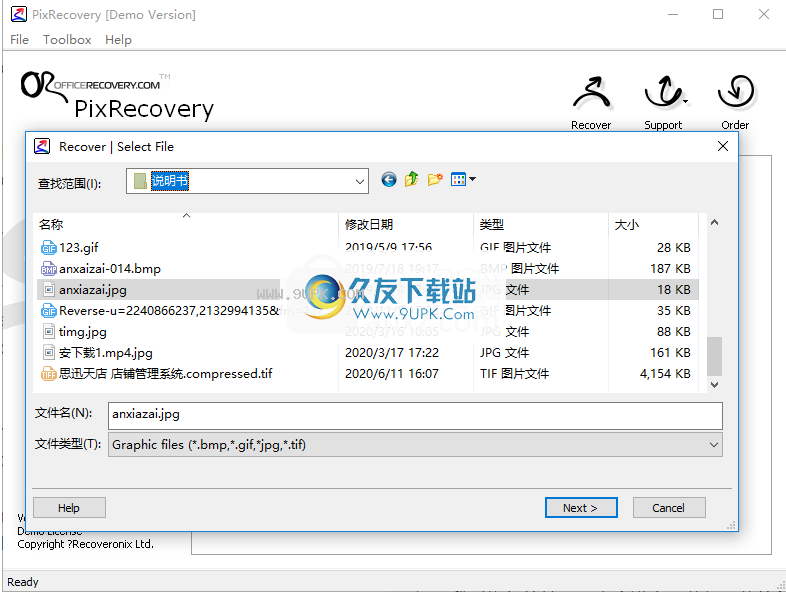
3.设置修复文件的存储位置,然后单击[开始]按钮。
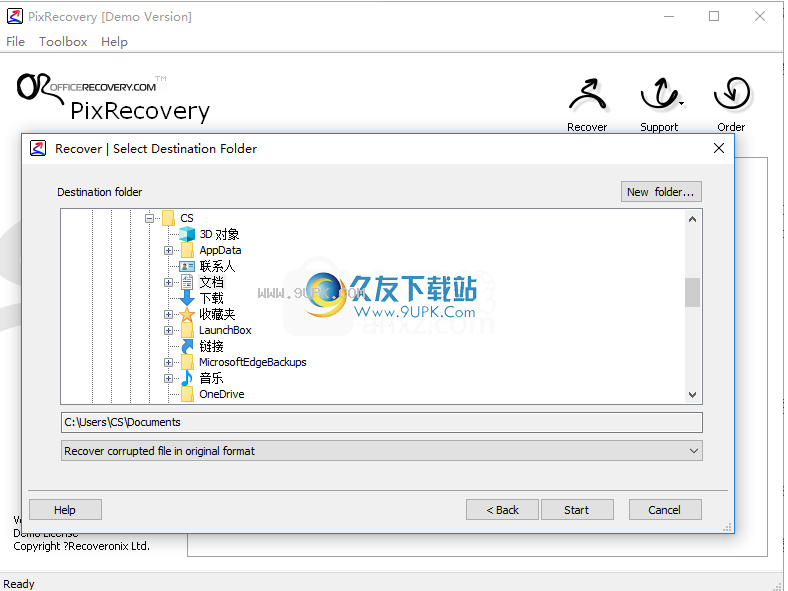
4.自动执行修复并生成详细的日志信息,以了解修复是否成功。







 迷你CAD图纸查看器
迷你CAD图纸查看器![Acme CADSee 2014 飞扬时空汉化版[acdsee 5.9.1 简体中文破解版]](http://pic.9upk.com/soft/UploadPic/2011-4/20114242092239363.gif) Acme CADSee 2014 飞扬时空汉化版[acdsee 5.9.1 简体中文破解版]
Acme CADSee 2014 飞扬时空汉化版[acdsee 5.9.1 简体中文破解版]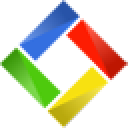 CAD看图说话 3.3官方版
CAD看图说话 3.3官方版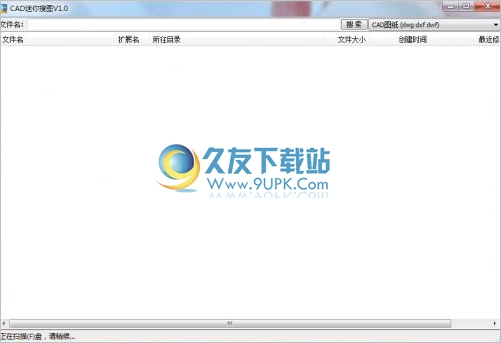 CAD迷你搜图 2.3最新免费版
CAD迷你搜图 2.3最新免费版![CAD2EXE 10.0免安装最新版[CAD图纸加密器]](http://pic.9upk.com/soft/UploadPic/2013-5/2013586124783746.gif) CAD2EXE 10.0免安装最新版[CAD图纸加密器]
CAD2EXE 10.0免安装最新版[CAD图纸加密器]![CAD图纸比较 1.0.3中文免安装版[CAD图纸比较器]](http://pic.9upk.com/soft/UploadPic/2013-6/201361415493780346.gif) CAD图纸比较 1.0.3中文免安装版[CAD图纸比较器]
CAD图纸比较 1.0.3中文免安装版[CAD图纸比较器]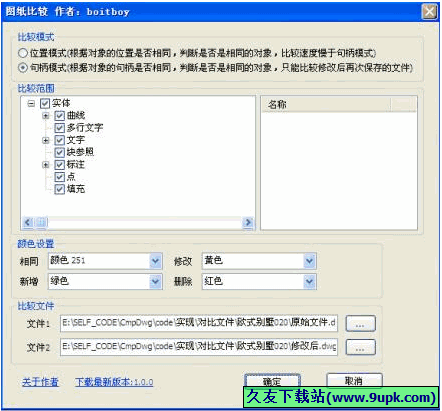 CAD图纸比较插件 1.0.3正式版
CAD图纸比较插件 1.0.3正式版![DwgTrans 2.0免安装版[CAD图纸转换器]](http://pic.9upk.com/soft/UploadPic/2013-9/20139913123974500.gif) DwgTrans 2.0免安装版[CAD图纸转换器]
DwgTrans 2.0免安装版[CAD图纸转换器]![SmartPlot 0.94免安装版[cad图纸打印工具]](http://pic.9upk.com/soft/UploadPic/2014-5/20145711315832396.gif) SmartPlot 0.94免安装版[cad图纸打印工具]
SmartPlot 0.94免安装版[cad图纸打印工具]![VOW Desktop 1.0.1免安装版[CAD图纸管理工具]](http://pic.9upk.com/soft/UploadPic/2014-11/2014112611463468295.gif) VOW Desktop 1.0.1免安装版[CAD图纸管理工具]
VOW Desktop 1.0.1免安装版[CAD图纸管理工具] 利驰cad扒图
利驰cad扒图 bricscad 17.3正式版
bricscad 17.3正式版 宇飞断面之星内部有非常标准的CAD成图和土方计算断面等等功能可以进行选择!想要更加快速专业的处理好图形计算和测算设计以及施工设计的朋友们就用宇飞断面之星官方版来设计就可以了!这里还有相当多的坐标计算模式可以辅助您!
宇飞断面之星内部有非常标准的CAD成图和土方计算断面等等功能可以进行选择!想要更加快速专业的处理好图形计算和测算设计以及施工设计的朋友们就用宇飞断面之星官方版来设计就可以了!这里还有相当多的坐标计算模式可以辅助您!  Alteros 3D有最新的设置灯光和设置渲染模式可以进行体验和了解!最好用的图形图像设置模式能够让您更加快速的解决工作!Alteros 3D最新版这里还有一些视角定义和编辑TXT文件等等的功能可以进行选择!有需要的用户欢迎...
Alteros 3D有最新的设置灯光和设置渲染模式可以进行体验和了解!最好用的图形图像设置模式能够让您更加快速的解决工作!Alteros 3D最新版这里还有一些视角定义和编辑TXT文件等等的功能可以进行选择!有需要的用户欢迎... 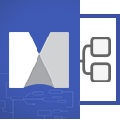 CB-CAD有最强大的绘制模板图功能和环境设计功能可以进行了解和使用哦!想要更好的处理修改CAD图片数据或者是设置一些快速绘图功能的朋友们就赶紧使用CB-CAD最新版吧!最功能异常强大的软件更新给大家哦!
CB-CAD有最强大的绘制模板图功能和环境设计功能可以进行了解和使用哦!想要更好的处理修改CAD图片数据或者是设置一些快速绘图功能的朋友们就赶紧使用CB-CAD最新版吧!最功能异常强大的软件更新给大家哦!  SHEditor小巧操作简单,只需要在程序中添加一行代码j就可以让界面焕然一新了,非常的方便。SHEditor免费版拥有多种主题风格和色调的动态切换功能,需要的朋友们现在就来下载使用吧!
SHEditor小巧操作简单,只需要在程序中添加一行代码j就可以让界面焕然一新了,非常的方便。SHEditor免费版拥有多种主题风格和色调的动态切换功能,需要的朋友们现在就来下载使用吧!  media tools支持快速分类图片等文件,支持批量修改图片尺寸,支持批量转换图片格式、合并图片,功能非常强大实用。使用也是非常简单方便、有需要的用户欢迎来久友下载站下载~
media tools支持快速分类图片等文件,支持批量修改图片尺寸,支持批量转换图片格式、合并图片,功能非常强大实用。使用也是非常简单方便、有需要的用户欢迎来久友下载站下载~  QQ2017
QQ2017 微信电脑版
微信电脑版 阿里旺旺
阿里旺旺 搜狗拼音
搜狗拼音 百度拼音
百度拼音 极品五笔
极品五笔 百度杀毒
百度杀毒 360杀毒
360杀毒 360安全卫士
360安全卫士 谷歌浏览器
谷歌浏览器 360浏览器
360浏览器 搜狗浏览器
搜狗浏览器 迅雷9
迅雷9 IDM下载器
IDM下载器 维棠flv
维棠flv 微软运行库
微软运行库 Winrar压缩
Winrar压缩 驱动精灵
驱动精灵